Cara Mengatasi Foto Tidak Bisa Dibuka di Photoshop – Mengeditnya
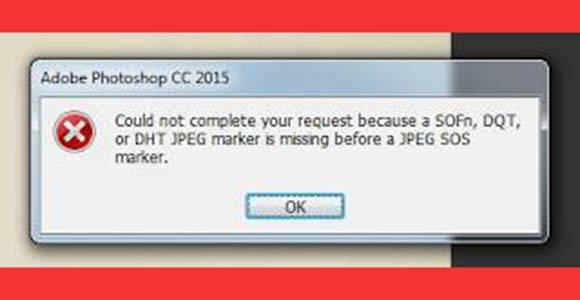
File Jpg Foto Tidak Bisa dibuka di Photoshop
Sebab: Entah mengapa sebabnya. Biasanya foto yg didownload dari internet atau di share di sosial media. Sewaktu dibuka dan mau diedit di adobe photoshop Cs6 atau CC tidak bisa dibuka.
Cara Mengatasinya:
- Buka foto itu di Preview bawaan Windows terus tekan tombol keyboard Print Screen (Screen Shoot Keyboard).
- Buka FIle baru di Photoshop
- Paste file photo di file baru yang baru dibikin
Kemudian editlah sesuai keperluan.
Cara Mengatasi Mengedit Gambar Foto Tidak Bisa dibuka Photoshop
Solusi atau Cara Mengatasi Gambar Foto Yang Tidak Bisa Dibuka di Photoshop tapi file ada tampil di preview.
Entah apa penyebabnya saya sering mendapatkan/menemukannya dari klien, biasanya yang dikirim via Whatsapp/WA.
Sebagai seorang yang punya usaha studio Foto mini, sering kali mendapat pelanggan yang mau mencetak pas foto yang sudah mereka foto sendiri atau mereka bawa fotonya dari rumah. Tapi pas selesai dicopy atau selesai transfer via bluetooth, tidak bisa dibuka di Photoshop padahal di previewnya muncul atau tampil.
Muncul pesan error: ‘Could not complete your request because of a program error. Otomatis jika kita klik OK maka foto/gambar baru tersebut closed dan tidak bisa dibuka di photoshop kita.
Belum Diketahui penyebabnya dan belum ditemukan caranya Untuk Mengatasi Gambar atau Foto yang Tidak Bisa Dibuka di Photoshop ini. Namun anda bisa mencoba 2 Cara di bawah ini. Coba beberapa langkah yang akan di bahas di bawah ini.
Baca juga :
– Cara Membuat Background Menjadi Transparant dengan Photoshop
– Tool Canggih ini Untuk Mengganti Background Foto dengan Rambut yang Tak Beraturan di Photoshop CC
Mengatasi Gambar Yang Tidak Bisa Dibuka Di Photoshop itu ada dua cara yaitu:
1. Dengan membukanya di Paint seperti yang biasa dilakukan teman-teman dari studio lain, bisa juga dicoba. (penjelasan point ini di bawah)
Mengatasi Gambar Yang Tidak Bisa Dibuka Di Photoshop (Could not complete your request because of a program error) 100% work sudah saya coba dan berhasil.
Cara Mengatasi :
- Klik kanan gambar/foto tersebut
- Pilih Edit menggunakan aplikasi bawaan windows (Paint)
- Klik tab File
- Klik Save as
- Pilih PNG atau JPEG terserah (Kalau saya memilih PNG)
- Silahkan beri nama gambar/foto tersebut sesuka kalian
- Klik Save
- Selesai dan coba anda buka gambar/foto yang baru kalian edit tadi
2) Cara lain adalah dengan men-screen shoot (Klik tombol Print Screen di Keyboard Laptop atau Komputer) kemudian buat file baru di Photoshop, dan paste (hasil screen shoot tadi) dan selanjutnya anda bisa mengedit dan mencropingnya sesuai kebutuhan.
Hasilnya Tara … Lumayan bisa menjadi solusi walaupun resolusi agak menurun tentunya, tergantung VGA dan setting Layar monitor juga. Tapi untuk sekedar cetak pas foto bisalah dipake cara ini dan 100% Work.
Bagaimana bisa dibuka kembali kan gambar/foto yang mengalami error tadi ? Meskipun gambar yang didownload dari google kemudian ketika sebelum mendownload, formatnya sudah diubah menjadi .PNG maupun .JPEG masih saja mengalami error ketika dibuka di photoshop ?
Jika benar, silakan dicoba atasi dengan tips file jpg tidak bisa dibuka di laptop seperti dijelaskan di atas. Kalau masih ada kendala, atau masih bingung mengerjakannya. Silakan tulis komentar di bawah ini. Smoga admin bisa mencarikan solusi atau jawabannya.
file jpg tidak bisa di photoshop gambar tidak bisa dibuka photoshop

